Filmare video con videocamera, smartphone o tablet
A scuola la maggior parte del video vengono registrati con smartphone o tablet, solo per progetti speciali vengono utilizzate videocamere dedicate. Un’introduzione su come filmare con smartphones o tablet renderebbe questa risorsa di apprendimento troppo lunga, per questo si rimanda alle numerose informazioni già presenti su internet. Di seguito alcuni link utili.
Consigli per filmare con lo smartphone
- Film Video (Digital Learning Base der PHBern in tedesco)
- Fare un video con il cellulare (italiano)
- 9 consigli per filmare con lo smartphone (italiano)
Salvare file video realizzati con un dispositivo esterno (videocamera, smartphone, tablet) sul computer
Video, filmati con videocamera, smartphone o tablet possono essere trasferiti sul computer in diversi modi:
- cavo: il dispositivo viene collegato tramite cavo USB al computer.
- scheda SD: la scheda di memoria SD della videocamera viene inserita nello slot per schede SD del computer o nella porta USB tramite adattatore SD.
- cloud: smartphone e computer sono collegati a un servizio cloud che sincronizza automaticamente i video (p. es. «Fotos» nell’iCloud di Apple). iMovie permette accesso diretto a foto e video che vengono salvati nella libreria del programma «Foto».
I dettagli tecnici della trasmissione di dati dipendono dai dispositivi di registrazione e dai sistemi operativi utilizzati. Consulta le relative guide del costruttore.
Importare media nella libreria del programma di editing video
Per modificare video su VideoProc Vlogger o iMovie viene creato il progetto nel relativo programma e i video, eventualmente anche audio e foto, vengono importati nella libreria.
VideoProc Vlogger
Così crei un nuovo progetto e importi media dal computer alla libreria:
- Inserisci un nome a destra in Nome Progetto nella panoramica del progetto.
- Modifica evtl. Risoluzione e Frame Rate (sequenza dei fotogrammi).
- Clicca su + Nuovo progetto.
- Clicca sul grande simbolo + nella libreria.
- Scegli i media che desideri e clicca su Apri.
- Trascina ora i media dalla libreria alla timeline.
iMovie
Ecco come creare un nuovo progetto e importare media dal computer e da «Foto» nella libreria:
- Clicca su Crea nuovo nella vista progetti.
- Clicca su Filmato.
- Clicca su Importa file multimediali nella libreria (ancora vuota).
- Scegli i media che desideri importare e clicca su Importa selezionati.
- Per importare altri media, clicca su ↓ sulla barra in alto.
- Clicca su Foto nell’elenco librerie per accedere alla libreria di «Foto».
- Clicca due volte su un album per aprirlo.
- Trascina con il mouse le foto e i video che desideri nei media del progetto.
- Trascina ora i media dalla libreria alla timeline.
Salvare video come progetto
VideoProc Vlogger
Aprendo VideoProc Vlogger viene mostrata una panoramica dei progetti, qui può essere aperto un progetto esistente o può essere creato un progetto nuovo. Nella colonna di destra puoi inserire il nome del progetto e modificare evtl. la risoluzione e il bitrate. Clicca poi su + Nuovo progetto:
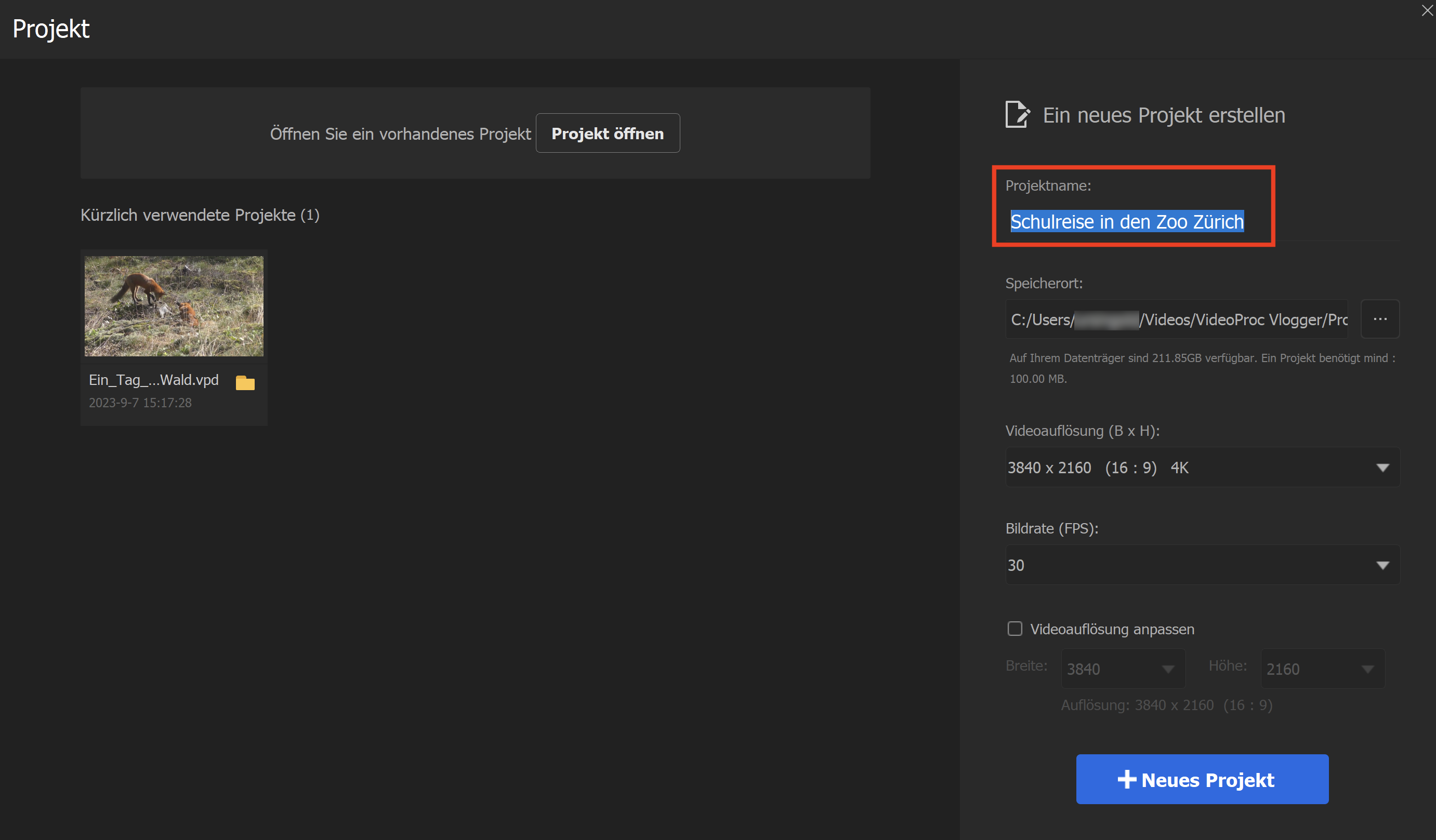
La directory predefinita per tutti i progetti è la cartella personale dell’utente > Video > VideoProc Vlogger. Per ogni progetto VideoProc Vlogger crea una cartella con i file di progetto. Un progetto non si può aprire con Windows Explorer ma esclusivamente con il programma VideoProc Vlogger nella panoramica dei progetti.
iMovie
Aprendo iMovie viene mostrata la vista Progetti, qui può essere aperto un progetto esistente o può essere creato un progetto nuovo cliccando su Crea nuovo (Neues Projekt) invece Ein tag im Wald è un progetto eistente:
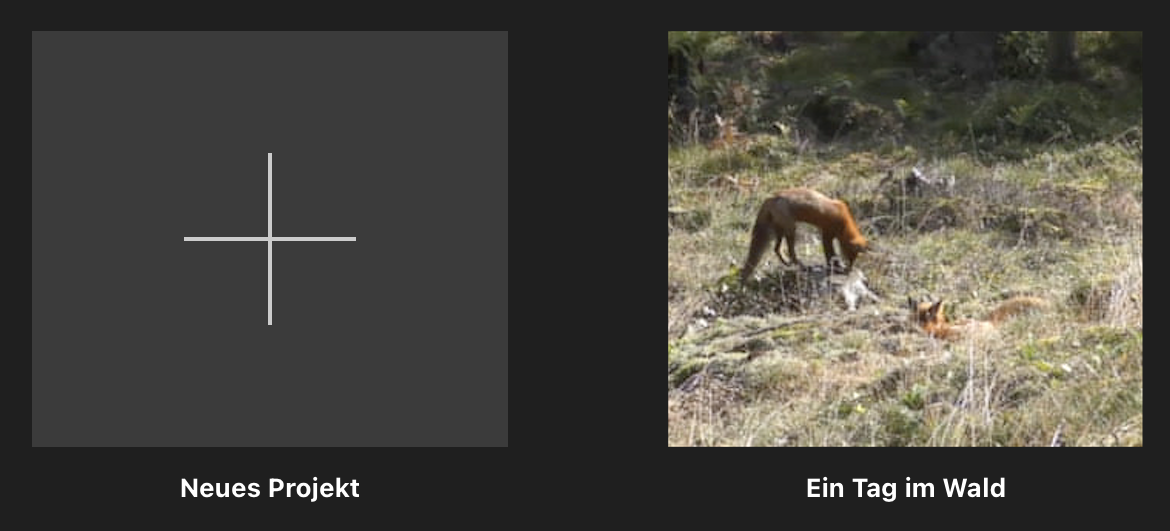
iMovie salva tutti i progetti nella Libreria iMovie (nella cartella personale dell’utente > Filmati). Un singolo progetto non appare nel Finder come file, ma deve essere aperto nel programma iMovie nella vista Progetti.
Esportare progetti video nel formato adatto
Per condividere il video con altre persone, deve essere esportato nel formato video adatto, generalmente nel formato MPEG-4 (estensione del file .mp4). Questo formato è supportato da tutte le piattaforme ed è il formato standard per i video. Tutti i browser possono riprodurre file video MPEG-4 senza plugin.
In VideoProc Vlogger e iMovie devono essere installati determinati parametri prima dell’esportazione (p.es. la velocitò in bit), anche se VideoProc Vlogger offre più opzioni di impostazione (p.es. framerate). Nella maggior parte dei casi puoi utilizzare i valori di default del programma. Nel caso in cui il video dovesse essere ottimizzato per connessioni internet lente, puoi ridurre la velocità in bit.
VideoProc Vlogger
Ecco come esportare un progetto in formato MPEG-4:
- Clicca su Esporta.
- Controlla le impostazioni predefinite dell’esportazione:
- Nome file (= nome del progetto)
- Luogo di archiviazione (Cartella personale dell’utente > Home > Video > VideoProc Vlogger > Output)
- Formato (MP4)
- Codec video (H.264)
- FrameRate (30 fps)
- BitRate (variabile)
- Clicca su Avvia. L’esportazione richiede un po’ di tempo.
- Dopo essere stato esportato, apparirà nella cartella di Windows predefinita.
iMovie
Ecco come esportare un progetto in formato MPEG-4:
- Clicca in alto a destra su
 .
.
- Seleziona Esporta file.
- Puoi accettare direttamente le impostazioni di esportazione consigliate oppure ridurre il bitrate in Qualità cliccando su Adatta. Una previsione delle dimensioni del file viene mostrata in costante aggiornamento sullo schermo.
- Clicca su Avanti… e salva il file con Salva sul tuo computer.
- La procedura di esportazione potrebbe durare un po’. L’avanzamento viene mostrato in alto a destra.
Nota: iMovie salva il video in formato MPEG-4 (.mp4), tranne nel caso in cui la qualità dell’impostazione di esportazione sia su «Massima (ProRes)». Allora il video viene compresso con il codec Apple ProRes, che potrebbe non essere compatibile con altre piattaforme, e salvato nel formato QuickTime File Format (.mov). Si consiglia di evitare questa impostazione se il video viene condiviso su internet.
Condividere video su una piattaforma online tenendo conto dei diritti d'autore, dei diritti della personalità e della protezione dei dati
Il diritto d’autore e i suoi effetti sull’utilizzo di immagini e altri media è affrontato in modo dettagliato nel modulo Protezione dei dati & co., per questa ragione il tema non verrà qui ulteriormente trattato.
Su Trovare e utilizzare media al modulo Protezione dei dati & co. scoprirai come trovare e utilizzare media su internet nel modo corretto.